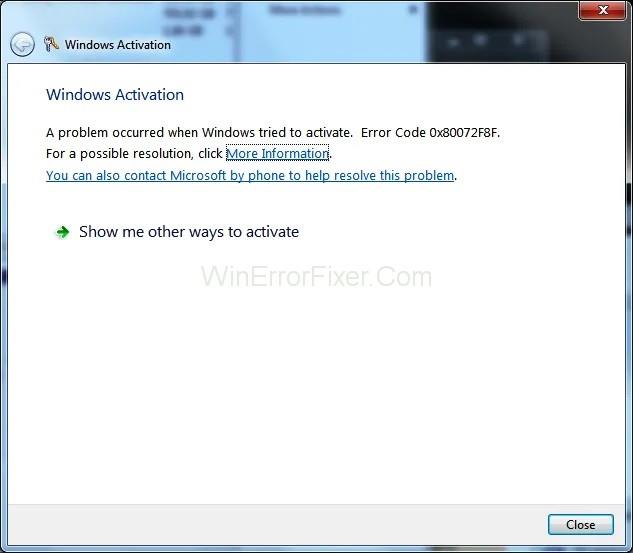Hari ini, kita akan melihat kesalahan 0x80072f8f dan menunjukkan kepada Anda Cara Memperbaiki Kesalahan 0x80072f8f Windows 10. Seperti yang Anda ketahui, tidak ada yang sempurna di dunia ini, dan hampir semuanya memiliki beberapa jenis masalah. Ini bahkan berlaku di dunia teknologi dengan Sistem Operasi seperti Windows atau sistem Operasi lain di luar sana.
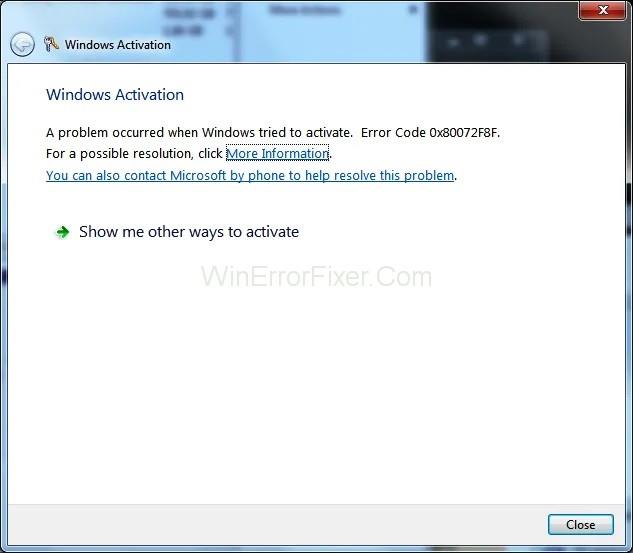
Meskipun, jika Anda menghadapi masalah tertentu di Windows, kemungkinan besar ada kode kesalahan yang sesuai dengan itu. Ini dapat mencakup berbagai kode kesalahan seperti 0XE80000A , CLR20r3 , atau IDP.Alexa.51 dapat disebabkan karena sejumlah alasan dan dapat diperbaiki dengan mudah, seperti yang ditunjukkan pada Devsjournal.com . Anda dapat mempelajari segala sesuatu tentang kesalahan 0x80072f8f dan kemungkinan penyebabnya untuk berhasil memperbaikinya dengan mengikuti artikel ini sampai akhir.
Isi
Apa Kode Kesalahan Windows 0x80072f8f
Kode kesalahan Windows 0x800728f terjadi saat Anda mencoba mengaktifkan penginstalan Windows di komputer Anda atau ingin mengubah pengaturan apa pun yang terkait dengannya. Karena alasan ini, kode kesalahan ini bahkan dikenal sebagai kode kesalahan aktivasi Windows 0x80072f8f. Biasanya, ketika pengguna menghadapi kesalahan ini di komputer mereka, aktivasi Windows akan terpengaruh. Seperti yang Anda harapkan, ini bisa sangat membuat frustrasi bagi sebagian besar pengguna di luar sana.
Kemungkinan Penyebab Kode Kesalahan Microsoft 0x80072f8f
Meskipun kode kesalahan Windows 0x80072f8f terkait dengan aktivasi Windows dan pengaturannya, ada berbagai hal yang mungkin menyebabkan hal ini di komputer Anda. Dan sebelum Anda dapat memperbaiki masalah ini, mengetahui kemungkinan penyebab ini sangat penting untuk dipahami dengan benar.
Biasanya, kode kesalahan ini terjadi saat mencoba memperbarui PC Windows Anda. Setiap pembaruan Windows yang tidak tepat atau rusak dapat menyebabkan berbagai kesalahan, termasuk yang ini. Terlepas dari pembaruan yang baru diinstal, perubahan apa pun dengan pengaturan aktivasi Windows seperti mengubah kunci produk juga dapat menyebabkan Kesalahan aktivasi Windows 0x80072f8f.
Cara Memperbaiki Kesalahan Aktivasi Windows 0x80072f8f
Sekarang setelah Anda mengetahui lebih banyak tentang masalah yang dapat Anda hadapi karena kesalahan 0x80072f8f serta kemungkinan penyebabnya, kemungkinan besar Anda ingin segera memperbaikinya. Meskipun, sama seperti kesalahan lainnya yang dapat disebabkan karena berbagai kemungkinan penyebab, tidak ada solusi tetap untuk kesalahan aktivasi yang disebutkan dalam artikel ini.
Sebagai gantinya, Anda harus mencoba berbagai solusi dan perbaikan untuk memastikan bahwa Anda tidak menghadapi kode kesalahan ini lagi. Jadi, jika Anda menghadapi masalah ini, pastikan untuk melalui solusi berikut satu per satu:
Solusi 1: Sesuaikan Tanggal dan Waktu
Anda harus memiliki tanggal dan waktu yang benar di komputer Windows 10 Anda untuk mengakses situs web apa pun di luar sana. Ini hanya karena alasan keamanan di mana server situs web atau program apa pun hanya akan terhubung ketika waktu dan tanggal komputer Anda menyala.
Demikian pula, jika tanggal dan waktu komputer Anda salah, Anda tidak akan dapat terhubung ke server pembaruan Windows. Dalam beberapa kasus, ini bahkan dapat menyebabkan kode kesalahan 0x80072f8f yang dapat dengan mudah diperbaiki dengan menyesuaikan tanggal dan waktu:
Langkah 1: Untuk menyesuaikan tanggal dan waktu PC Windows Anda, Anda harus membuka pengaturan yang sesuai. Klik kanan pada waktu yang ada di sudut kanan bawah layar Anda di Bilah Tugas Windows.
Langkah 2: Pilih opsi Sesuaikan tanggal/waktu yang akan membuka pengaturan Tanggal dan Waktu komputer Anda.
Langkah 3: Di sini, Anda dapat memasukkan tanggal dan waktu secara manual atau cukup klik opsi Sync Now. Melakukannya akan membuat komputer Anda secara otomatis mengubah tanggal dan waktu ke nilai yang benar menggunakan server Microsoft.
Langkah 4: Setelah Anda memastikan bahwa zona waktu Anda juga benar, Anda seharusnya tidak menghadapi masalah dengan kode kesalahan 0x80072f8f.
Solusi 2: Perbarui Driver Jaringan di Windows
Jika Anda menghadapi masalah aktivasi Windows dengan kesalahan 0x80072f8f saat mengunduh pembaruan Windows, Anda mungkin menghadapinya karena masalah internet. Meskipun ada berbagai kemungkinan alasan untuk masalah internet, driver jaringan yang rusak adalah salah satunya.
Seperti yang Anda ketahui, semua perangkat komputer Anda, termasuk kartu jaringan, menggunakan driver perangkat untuk berkomunikasi dengan komputer Anda dan menawarkan akses internet. Jika ada yang salah dengan driver jaringan ini, maka Anda harus memperbaruinya untuk memperbaikinya seperti yang ditunjukkan di sini:
Langkah 1: Buka Windows Run dengan menekan Tombol Windows + R pada keyboard Anda. Di sini, ketik devmgmt.msc dan tekan enter untuk membuka Device Manager di komputer Anda.
Langkah 2: Kemudian, perluas Network Adapters dan identifikasi perangkat jaringan default komputer Anda.
Langkah 3: Setelah itu, klik kanan pada perangkat jaringan default dan pilih Perbarui Driver.
Langkah 4: Jika kotak dialog muncul di layar Anda, cukup pilih opsi "Cari secara otomatis untuk perangkat lunak driver yang diperbarui".
Langkah 5: Setelah Anda melakukan ini, komputer Anda akan mengunduh dan menginstal driver jaringan terbaru untuk memperbaiki masalah internet apa pun.
Solusi 3: Daftarkan Ulang File DLL di Windows
Ada banyak file DLL yang ada di Windows yang digunakan oleh berbagai aplikasi dan komponen sistem operasi Windows komputer Anda. Demikian pula, proses pembaruan, serta proses aktivasi komputer Anda, menggunakan berbagai file DLL. Ketika file DLL ini tidak terdaftar, komputer Anda tidak akan dapat menggunakannya. Dalam kasus seperti itu, Anda harus mendaftarkan ulang file DLL di Windows untuk membuatnya berfungsi sekali lagi dengan mengikuti petunjuk berikut:
Langkah 1: Buka menu Start di komputer Windows Anda dan cari Command Prompt untuk membukanya sebagai administrator.
Langkah 2: Setelah Anda membuka Command Prompt sebagai administrator, ketik perintah berikut satu per satu. Cukup, tekan enter pada keyboard Anda setelah setiap perintah untuk menjalankannya di komputer Anda:
Perintah:
regsvr32 Wintrust.dll
regsvr32 Initpki.dll
regsvr32 Mssip32.dll
Langkah 3: Terakhir, restart komputer Anda yang seharusnya memperbaiki Kesalahan aktivasi Windows 0x80072f8f.
Solusi 4: Setel ulang Microsoft Store
Meskipun sangat jarang, terkadang Anda dapat menghadapi kode kesalahan 0x80072f8f Windows 10 di aplikasi Microsoft Store. Ini dapat disebabkan karena sejumlah masalah di aplikasi Microsoft Store. Meskipun, Anda dapat dengan mudah memperbaiki masalah ini hanya dengan mengatur ulang Microsoft Store seperti yang ditunjukkan di sini:
Langkah 1: Untuk mereset Microsoft Store, buka menu Start Windows dengan menekan Tombol Windows pada keyboard Anda.
Langkah 2: Kemudian, cari wsreset.exe dan klik kanan padanya untuk membukanya sebagai administrator.
Langkah 3: Setelah Anda menjalankan program ini, Microsoft Store akan mengatur ulang untuk memperbaiki masalah apa pun dengannya.
Baca Selanjutnya:
Kesimpulan
Karena Anda telah mengikuti artikel ini sampai akhir, Anda harus tahu segalanya tentang kode kesalahan aktivasi Windows 0x80072f8f. Seperti yang telah kami sebutkan kemungkinan penyebab utama kesalahan ini bersama dengan berbagai perbaikan untuk itu, kemungkinan Anda telah memperbaiki masalah kode kesalahan Windows 0x80072f8f. Karena itu, jika Anda masih menghadapi kesalahan 0x80072f8f, pastikan Anda menunjukkannya ke spesialis.